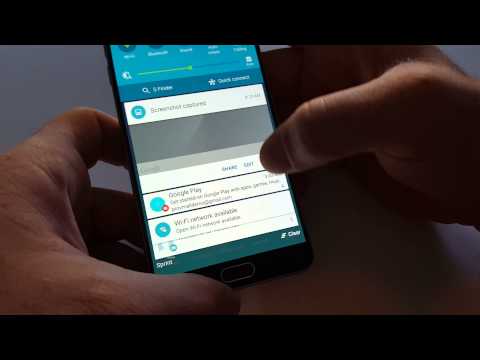
Panduan ringkas ini akan menerangkan cara mengambil tangkapan skrin pada Galaxy Note baru 5. Sekarang Nota 5.7 inci Samsung tersedia di seluruh dunia dan dari semua syarikat penerbangan di Amerika Syarikat, pembeli mendapatkan tangan mereka di atasnya, dan mempunyai banyak soalan. Kami sentiasa bertanya bagaimana untuk mengambil tangkapan skrin, jadi di bawah, kami akan menerangkan bagaimana, serta menunjukkan bagaimana untuk mengambil tangkapan skrin secara berterusan atau "menatal" halaman keseluruhan. Teruskan membaca untuk semua butiran.
Pada 13 April Samsung mengumumkan Galaxy Note 5 baru dan Galaxy S6 Edge Plus yang lebih besar. Kedua-dua telefon baru ini adalah yang paling kuat di pasaran, dan mempunyai banyak fungsi dan ciri. Satu ciri yang sangat asas yang perlu diketahui oleh semua orang, adalah cara mengambil tangkapan skrin.
Baca: Bagaimana untuk Menetapkan Nota Galaxy Frozen 5
Silap mata ini adalah yang lama yang hampir semua pengguna Android tahu, tetapi peranti Samsung melakukannya berbeza. Fungsi screenshot screenshot Galaxy Note 5 boleh dilakukan dalam tiga cara yang berbeza sekarang, satu yang telah sama selama bertahun-tahun, satu adalah isyarat yang menggesek telapak tangan anda pada skrin, dan yang ketiga adalah baru kepada Nota 5 dan boleh mengambil menatal screenshot keseluruhan halaman atau e-mel, bukan hanya apa yang ada di skrin. Baca terus untuk mengetahui bagaimana untuk mengambil tangkapan skrin.

Sesiapa sahaja yang menggunakan telefon Samsung Galaxy dalam beberapa tahun kebelakangan ini akan tahu bagaimana, jadi ini adalah untuk semua pemilik baru itu. Jika anda seorang penukaran meninggalkan iPhone atau pemilik telefon pintar Android sebelumnya, di bawah adalah beberapa langkah mudah yang perlu anda ambil untuk menangkap dan menyimpan tangkapan skrin pada telefon Samsung.
Bagi mereka yang keliru. Petunjuk (screencap, screengrab) pada dasarnya adalah telefon pintar kami yang menangkap dan menyimpan apa sahaja yang ada di skrin. Ini kemudian boleh diedit atau dipotong untuk mendapatkan apa yang anda mahu. Ini adalah ciri yang hebat untuk menyelamatkan perkara, berkongsi foto dengan rakan, dan pelbagai kegunaan lain. Jadi, mari mulakan.
Arahan
Penjimatan tangkapan skrin sangat mudah pada telefon pintar Samsung. Apa yang perlu anda lakukan ialah hanya tolak dan tahan kedua butang kuasa + butang rumah pada masa yang sama. Secara ringkas tekan dan tahan kedua-dua butang dan lepaskan, dan anda akan melihat dan mendengar tangkapan tangkapan skrin. Itu sahaja. Telefon menyimpan apa sahaja yang dipaparkan, dan boleh diakses dari galeri atau dalam bar pulldown pemberitahuan. Dari sini pengguna boleh membagikannya, pergi ke mod edit dan menanam apa-apa, dan dengan mudah berkongsi dengan sesiapa sahaja yang mereka suka.
Terdapat juga kaedah kedua yang lebih mudah, walaupun saya mendapati diri saya menggunakan kaedah asal lebih. Samsung mempunyai isyarat yang kemas dengan Nota Galaxy 5 dan ini juga berfungsi. Leret cepat tepi tangan Anda melintasi seluruh layar juga akan menangkap screenshot. Anda mungkin telah melakukannya secara tidak sengaja dan tidak tahu apa yang anda lakukan, tetapi ia sebenarnya merupakan ciri. Lihat imej di bawah untuk idea apa yang kami maksudkan.

Pemilik boleh menuju ke tetapan> peranti> kawalan pergerakan dan pastikan gerak "Palm-swipe" diaktifkan. Sebaik sahaja anda selesai ini, leretkan tepi tangan anda di hadapan skrin dan mengambil tangkapan skrin. Itu mudah dan anda semua selesai. Saya hanya berpegang kepada kuasa dan butang combo rumah sendiri.
Petikan Skrol pada Nota 5
Baru kepada Galaxy Note 5 adalah ciri baru yang memanggil tangkapan skrin menatal, atau tangkapan skrin berterusan. Ini pada asasnya membolehkan anda mengambil tangkapan skrin keseluruhan e-mel, laman web, buku dan banyak lagi. Daripada melakukannya satu demi satu dengan butang combo, ini menggunakan stylus S-Pen yang disertakan. Dengan pengguna ini boleh mengambil tangkapan skrin yang jauh lebih lama daripada apa yang dipaparkan pada skrin, dan ia sangat mudah.
Tarik pen stylus S-Pen dan ketik pilihan "Skrin Menulis" hijau. Ini akan serta-merta mengambil tangkapan skrin apa sahaja yang ada di paparan. Kemudian mod edit akan muncul dengan pilihan di bahagian atas dan bawah paparan seperti yang ditunjukkan di bawah dan diserlahkan dengan warna merah.

Ketik pilihan kiri bawah bertajuk "Tangkap Skrol" dan ia akan tatal ke bawah dan mengambil tangkapan skrin yang lain. Pengguna kemudian akan mendapat pilihan untuk "Menangkap Lagi" untuk terus mengambil tangkapan skrin keseluruhan e-mel atau laman web, atau tekan selesai. Pemilik boleh mengetuk menangkap lebih banyak dan mengambil tangkapan skrin besar, kemudian berkongsi atau lakukan dengan mereka seperti yang mereka suka. Ini adalah cara terbaik untuk menyelamatkan perbualan teks keseluruhan tanpa mengambil 15 tangkapan skrin, namun anda kini mempunyai satu imej yang besar.
Itulah, di atas kita telah pergi ke atas semua tiga cara untuk mengambil tangkapan skrin pada Samsung Galaxy Note 5. Peranti S-Pen hanya akan menjadi lebih baik dan lebih baik, dan yang terakhir adalah satu lagi trik yang rapi Samsung dirizabkan secara eksklusif untuk stylus. Berikannya hari ini.


